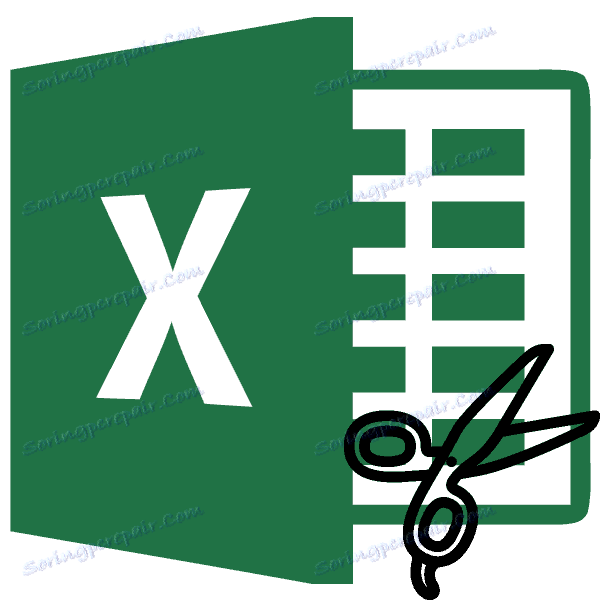Роз'єднання осередків в Microsoft Excel
Однією з цікавих і корисних функцій в Ексель є можливість об'єднати дві і більше осередку в одну. Ця можливість особливо затребувана при створенні заголовків і шапок таблиці. Хоча, іноді вона використовується навіть усередині таблиці. У той же час, потрібно врахувати, що при об'єднанні елементів деякі функції перестають коректно працювати, наприклад сортування. Також існує і багато інших причин, через які користувач вирішить роз'єднати осередки, щоб побудувати структуру таблиці по-іншому. Встановимо, якими методами можна це зробити.
зміст
роз'єднання осередків
Процедура роз'єднання осередків є зворотним їх об'єднання. Тому, кажучи простими словами, щоб її зробити, потрібно провести скасування тих дій, які були виконані при об'єднанні. Головне зрозуміти, що роз'єднати можна тільки ту осередок, яка складається з декількох раніше об'єднаних елементів.
Спосіб 1: вікно форматування
Більшість користувачів звикли робити процес об'єднання в вікні форматування з переходом туди через контекстне меню. Отже, і роз'єднувати вони будуть так само.
- Виділяємо об'єднану клітинку. Клацаємо правою кнопкою мишки для виклику контекстного меню. У списку, який відкриється, вибираємо пункт «Формат ячеек ...». Замість цих дій після виділення елемента можна просто набрати комбінацію кнопок на клавіатурі Ctrl + 1.
- Після цього запускається вікно форматування даних. Переміщаємося у вкладку «Вирівнювання». У блоці налаштувань «Відображення» знімаємо галочку з параметра «Об'єднання осередків». Щоб застосувати дію, клацаємо по кнопці «OK» внизу вікна.
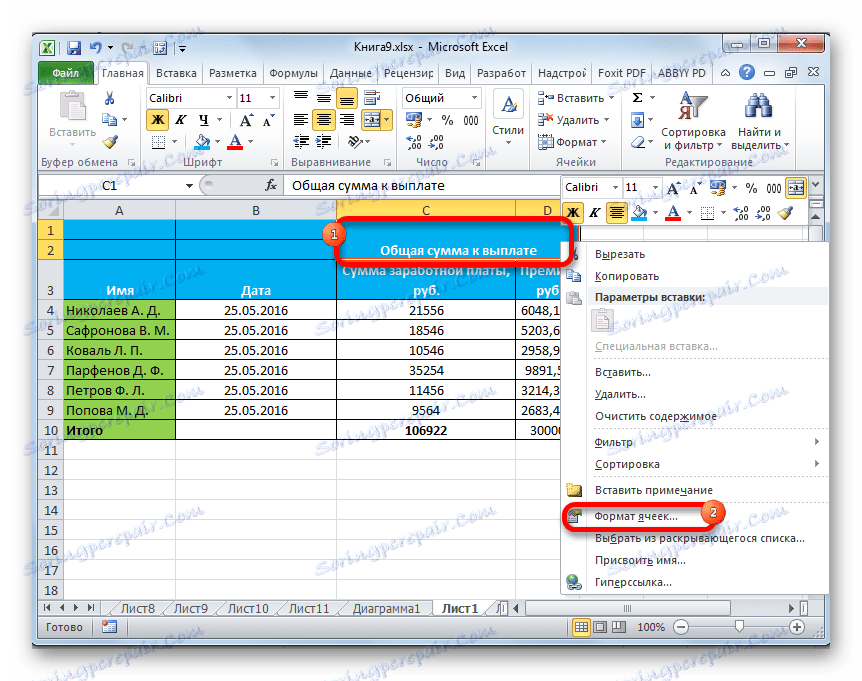
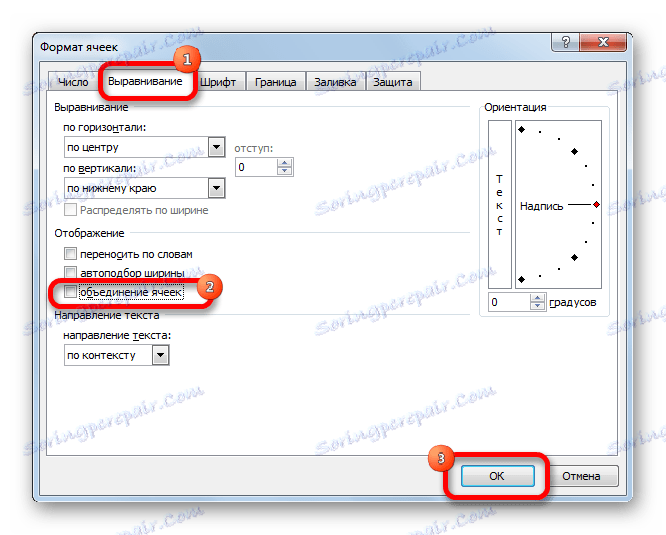
Після цих нескладних дій осередок, над якою проводили операцію, буде розділена на складові її елементи. При цьому, якщо в ній зберігалися дані, то всі вони виявляться в верхньому лівому елементі.
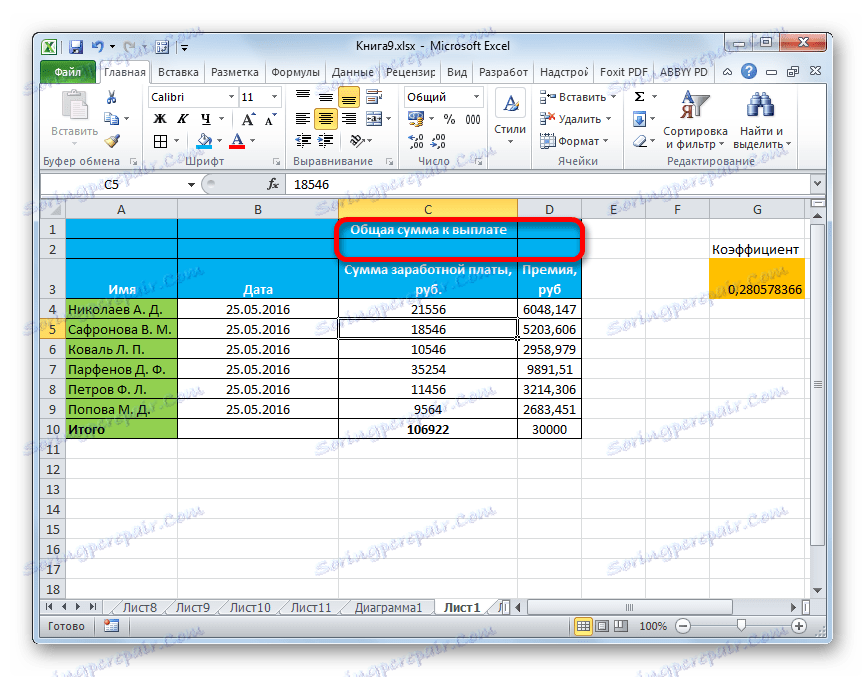
урок: Форматування таблиць в Ексель
Спосіб 2: кнопка на стрічці
Але набагато швидше і простіше, буквально в один клік, можна зробити роз'єднання елементів через кнопку на стрічці.
- Як і в попередньому способі, перш за все, потрібно виділити об'єднану клітинку. Потім в групі інструментів «Вирівнювання» на стрічці тиснемо на кнопку «Об'єднати і помістити в центрі».
- В даному випадку, незважаючи на назву, після натискання кнопки відбудеться якраз зворотну дію: елементи будуть роз'єднані.
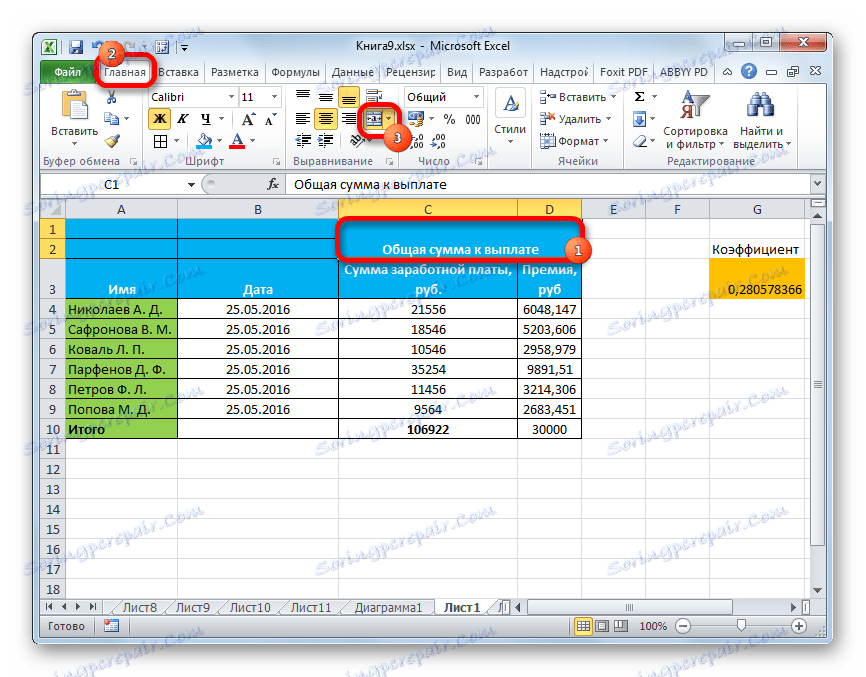
Власне на цьому все варіанти роз'єднання осередків і закінчуються. Як бачимо, їх всього два: вікно форматування і кнопка на стрічці. Але і цих способів цілком вистачає для швидкого і зручного здійснення вищезазначеної процедури.